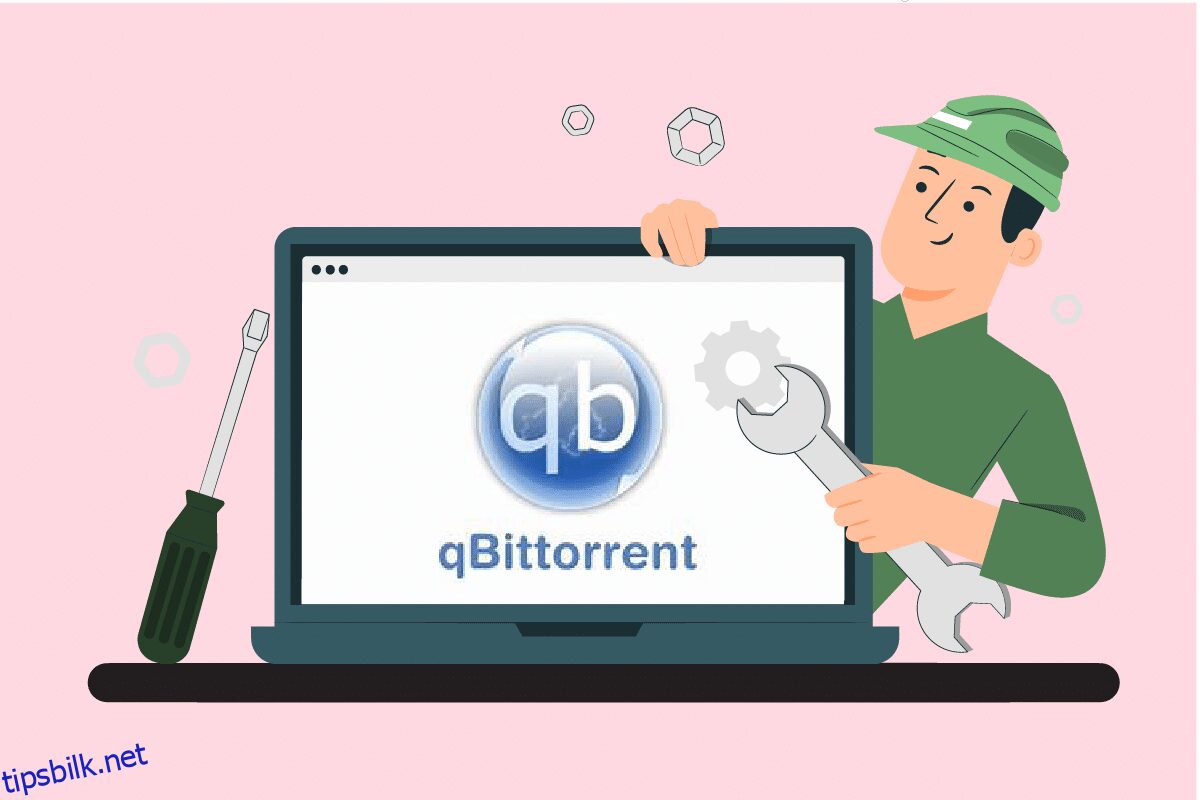Sliter du med Qbittorrent I/O-feil? Mange brukere rapporterte at de har møtt Qbittorrent feil igjen og igjen mens de lanserte den. Hvis du prøver å eliminere feilen, vil denne artikkelen hjelpe deg å gjøre det. Vi gir deg en perfekt guide som hjelper deg med å fikse inndatafeil for Qbittorrent i Windows 10.
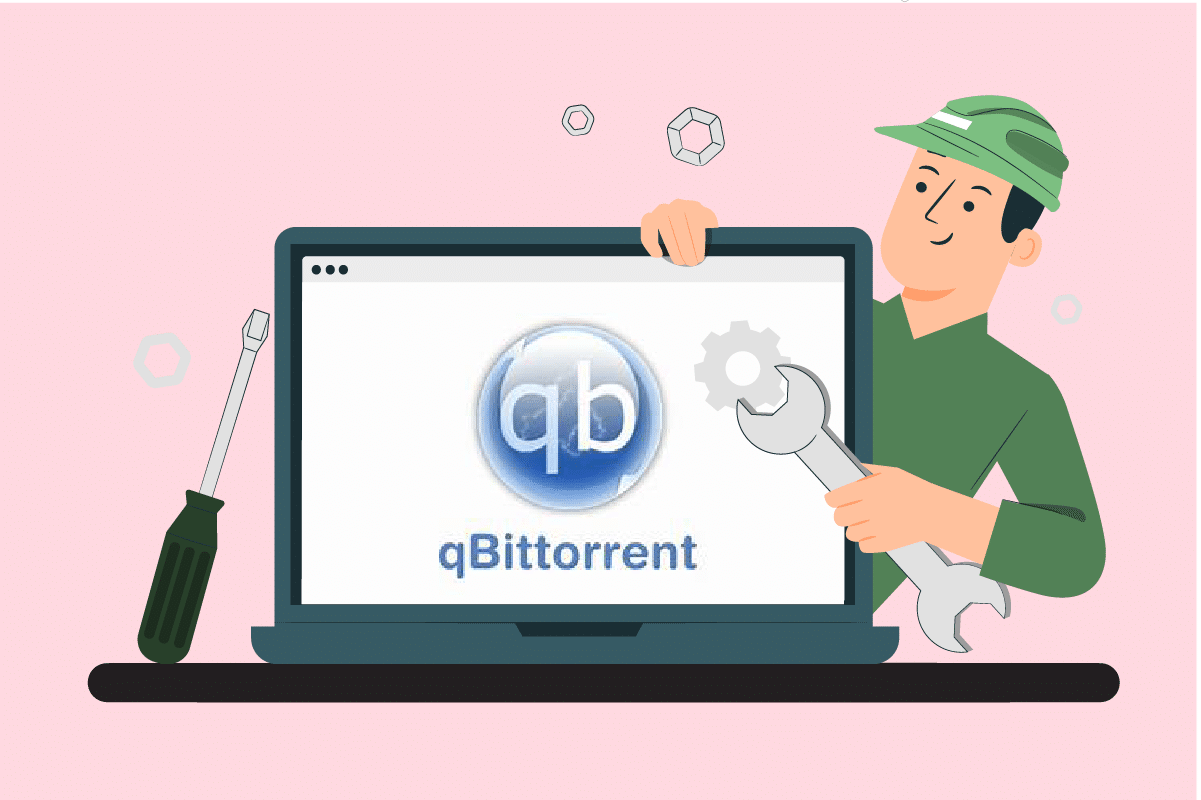
Innholdsfortegnelse
Hvordan fikse Qbittorrent I/O-feil i Windows 10
Qbittorrent er en åpen kildekode-programvare utviklet av frivillige på fritiden. Det kan betraktes som et programvarealternativ eller et polert alternativ til µTorrent. Denne C++ programplattformen er tilgjengelig gratis og bruker Qt 5 verktøysett og libtorrent-raster bar bibliotek. Denne klientapplikasjonen kommer med et komplett sett med funksjoner. De er:
- Godt integrert søkemotor
- Ingen annonser
- Få tilgang til alle BitTorrent-utvidelser som magnetlenker, DHT, Peer Exchange, Full kryptering, etc.
- Tilstedeværelse av båndbreddeplanlegger
- Støtt avanserte nedlastingsfiltre
- Fjernkontroll via nettbrukergrensesnittet
- Applikasjonen kjører på alle plattformer
- Tilgjengelig på mer enn 70 språk og så videre.
Alle applikasjoner er tilbøyelige til å forårsake feil da de er uunngåelige. Qbittorrent I/O-feilen stopper nedlastingen og krever at du starter og stopper den igjen manuelt.
Hva forårsaker Qbittorrent-feil?
Scenariet som utløser dette problemet er oppført nedenfor:
-
Ingen tillatelsestilgang: Når nedlastingsstedet endres fra standard til tilpasset, krever Qbittorrent tillatelse til å gjøre endringer som å lese og skrive på den spesifikke plasseringen. Dette problemet kan løses hvis du kjører Qbittorrent-applikasjonen i administratormodus eller beholder plasseringen for nedlasting som standard selv.
-
Forstyrrelser av Windows Defender: Windows Defender er et program som holder systemet trygt og sikkert. Derfor begrenser det eventuelle skadelige filer fra nedlasting, noe som muligens kan være årsaken bak hindring for nedlasting av torrent.
-
Tredjeparts antivirus: I likhet med Windows Defender blokkerer de også ukjente nedlastingskilder.
-
Inkompatibel prosess: Selv om Qbittorrent-programvare fungerer bra med andre, er det noen ganger også mulig at de møter kompatible problemer med andre applikasjoner. Derfor anbefales det å avslutte alle bakgrunnssøknadene som gjelder.
Det kan være mange andre ukjente kilder som forårsaker inngangsutgangsfeil for Qbittorrent, men all tilgjengelig potensiell reparasjon er kompilert og nevnt nedenfor. Tren ut hver metode til du får en løsning.
Metode 1: Grunnleggende feilsøkingstrinn
Nedenfor er noen grunnleggende feilsøkingstrinn for å fikse feilen:
- Det første og grunnleggende trinnet du må gjøre er å endre plasseringen av nedlastingsmappen og laste ned filen på nytt. Denne måten anbefales sterkt hvis du nettopp har støtt på en feil.
- Hvis feilen fortsatt råder, slett alle uønskede eller ekstra torrentfilene og se om problemet er løst.
- Det anbefales å redusere opplastingshastigheten da det på denne måten kan redusere muligheten for å forårsake inngangsfeil for Qbittorrent.
- Prøv og bytt til 4.0.2 65-bit versjonen av Qbittorrent og sjekk om feilen er rettet.
Metode 2: Kjør Qbittorrent som administrator
Å kjøre Qbittorrent i admin-modus gjør at programmet får tilgang til forskjellige steder for lagring av data. Det er trygt og kan løse Qbittorrent-feilproblemet. For å kjøre applikasjonen i administrativ modus, implementer trinnene nedenfor.
1. Høyreklikk på qbittorrent-applikasjonen og velg Egenskaper.

2. I vinduet qbittorrent Egenskaper, gå til Kompatibilitet-fanen og aktiver Kjør dette programmet som administrator under Innstillinger-delen.

3. Velg nå Bruk og klikk OK for å fullføre endringene.

4. Når det er gjort, start QBittorent-programmet på nytt og se om Qbittorrent I/O-feil er rettet.
Metode 3: Deaktiver Windows Defender-brannmur (anbefales ikke)
Brannmurprogramvare tilbyr beskyttelse og forhindrer systemet ditt fra enhver form for skadelig trussel og hacking. Denne Windows Defender-brannmuren plager deg imidlertid med overbeskyttelse. Dette begrenser igjen visse applikasjoner fra å kjøre problemfritt. I dette tilfellet støter det muligens på en Qbittorrent I/O-feil. Derfor vil deaktivering av Windows Defender-brannmuren foreløpig hjelpe deg med å løse problemet. Les guiden vår om hvordan du deaktiverer Windows 10-brannmuren for å gjøre det samme.

Metode 4: Legg til bruker i Qbittorrent-egenskaper
Noen ganger kan Qbittorrent begrense tilgangen fra din nåværende systembrukerkonto av sikkerhetshensyn. I dette tilfellet, legg til en ny bruker via Qbittorrent-egenskaper for å løse I/O-feilen for Qbittorrent. For å gjøre det, følg trinnene nøye nevnt nedenfor.
1. Høyreklikk på qbittorrent-applikasjonen og velg Egenskaper.

2. Naviger til kategorien Sikkerhet og klikk på Rediger-knappen som vist.

3. På popup-vinduet Tillatelser for qbittorrent velger du Legg til-knappen for å legge til en ny bruker.

4. Skriv nå inn et nytt brukernavn under Angi objektnavnene du vil velge, og klikk på Kontroller navn-knappen.

5. I vinduet Navn ikke funnet, klikk OK for å legge til denne nye kontoen.

6. Når du er ferdig, start PC-en på nytt. Bruk denne nye kontoen og start Qbittorrent-applikasjonen.
Metode 5: Deaktiver tredjeparts antivirusprogramvare (hvis aktuelt)
Antivirus kan komme i konflikt med mange tredjepartsapplikasjoner av sikkerhetshensyn. Dette kan igjen blokkere qbittorrent-applikasjonen fra visse aktiviteter og forestillinger. Deaktiver derfor eventuelle tredjeparts antivirus som er installert midlertidig.
Hvis du har Avast, McAfee, Bitdefender eller Norton, les guiden vår om Hvordan deaktivere antivirus midlertidig på Windows 10 for å gjøre det samme. Når du er ferdig, start qbittorrent-applikasjonen og sjekk om du kan laste ned ting uten avbrudd.

Metode 6: Utfør Clean Boot
Det er normalt at tredjepartsapplikasjoner forstyrrer og skaper en motstridende atmosfære i Windows. Denne feilsøkingsmetoden kan fungere i din favør og finne den skyldige hvis et annet tredjepartsprogram står bak hindringen. Les vår guide om hvordan du utfører ren oppstart i Windows 10 for å gjøre det samme. Start PC-en på nytt for at endringene skal være effektive. Når det er gjort, sjekk om Qbittorrent I/O-feilen er fikset.

Metode 7: Utfør systemgjenoppretting
Noen ganger når du oppdaterer systemet til den siste versjonen, begynner et visst problem å oppstå. For å fikse Qbittorrent I/O-feilen kan det å utføre en systemgjenoppretting hjelpe deg med å bli kvitt problemet. Les vår veiledning om hvordan du utfører en systemgjenoppretting.

Metode 8: Veksle mellom diskbuffer
Cacher er komponentene som lagrer data for å betjene brukernes forespørsler raskere i fremtiden. Men overflødig akkumulering av disse cachene skaper problemer. I dette tilfellet kan diskbufferen til qbittorrent-applikasjonen være ansvarlig for feilen. Slå derfor av og på diskbufferen én gang. For å gjøre det, følg instruksjonene nedenfor.
1. Høyreklikk qBitorrent-applikasjonen og velg Åpne for å starte den.

2. I qBitorrent-vinduene klikker du på tannhjulikonet Innstillinger som vist.

3. Naviger til kategorien Avansert. Deretter fjerner du merket for Diskbuffer og Aktiver OS-buffer.
Merk: Diskbufferalternativet er ikke tilgjengelig hvis du bruker gjeldende versjon av qbitorrent.

4. Start nå programmet på nytt og se om feilen er løst. Hvis ikke, gjenta trinn 1 – 4 igjen, men aktiver alternativene Diskbuffer og Aktiver OS-buffer. Sjekk deretter om Qbittorrent I/O-feil er rettet.
Metode 9: Installer Qbittorrent på nytt
Hvis ingen av de ovennevnte metodene fungerte, er det siste alternativet du har å avinstallere og reinstallere qbittorrent-applikasjonen i systemet ditt. For å gjøre det, følg trinnene nedenfor.
1. Trykk Windows + R-tastene sammen for å starte dialogboksen Kjør.

2. Skriv appwiz.cpl og trykk Enter-tasten for å åpne Programmer og funksjoner.

3. På siden Programmer og funksjoner høyreklikker du på qBitorrent-applikasjonen og velger Avinstaller.

4. Når den er avinstallert, gå til Qbittorents offisielle side og klikk Last ned som vist for å laste ned installasjonsfilen.

5. Kjør installasjonsfilen. Velg deretter et destinert språk og klikk OK for å fortsette videre.

6. Klikk Neste for å starte installasjonsprosessen.

8. Aktiver avmerkingsboksen Jeg godtar vilkårene i lisensavtalen og klikk på Neste-knappen for å behandle installasjonen.

9. Aktiver alle komponentene du vil installere, og klikk deretter på Neste.

10. Klikk Bla gjennom for å endre den destinerte mappeplasseringen, om nødvendig, og klikk deretter Installer.

11. Klikk Fullfør for å fullføre installasjonsprosessen for qbittorrent.

12. Til slutt velger du Jeg godtar på popup-vinduet Juridisk merknad.

13. Når programmet er installert på nytt, start det. Sjekk om feilen er rettet.
Ofte stilte spørsmål (FAQs)
Q1. Hva er qbittorrent-kravet i Windows?
Ans. Qbittorrent støttes i Windows 7,8, 10 og 11. qbitorrent-installasjonsprogrammene kan lanseres i 32-biters og 64-bits prosessorer.
Q2. Er qbittorrent lovlig å bruke?
Ans. Qbittorrent er en P2P-programvare. Selv om applikasjonen er lovlig, anses nedlasting av begrenset innhold via denne programvaren som ulovlig. Likevel avhenger det helt av lovene i hvert land.
***
Vi håper denne veiledningen var nyttig og at du kunne vite hvordan du fikser qbittorrent I/O-feil i Windows 10. Fortell oss hvilken metode som fungerte for deg. Send gjerne spørsmål eller forslag via kommentarfeltet nedenfor.